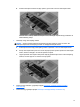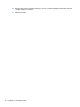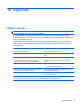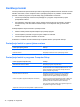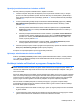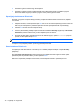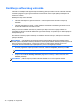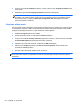HP Notebook PC User Guide - Linux
Upravljanje administratorskom lozinkom za BIOS
Da biste postavili, promijenili ili izbrisali lozinku, slijedite ove korake:
1. Otvorite Computer Setup tako da uključite ili ponovno pokrenete računalo. Dok je u donjem
lijevom kutu zaslona prikazana poruka "Press the ESC key for Startup Menu" (Pritisnite tipku
ESC da biste pristupili izborniku pokretanja), pritisnite esc. Kad se prikaže izbornik pokretanja,
pritisnite f10.
2. Pomoću pokazivačkog uređaja ili tipki sa strelicama odaberite Security (Sigurnost) > Setup
BIOS Administrator password (Postavljanje administratorske lozinke za BIOS), a zatim
pritisnite enter.
●
Da biste postavili administratorsku lozinku za BIOS, upišite lozinku u polja Enter New
Password (Unesite novu lozinku) i Confirm New Password (Potvrdite novu lozinku), a
zatim pritisnite enter.
●
Da biste promijenili administratorsku lozinku za BIOS, u polje Enter Current Password
(Unesite trenutnu lozinku) upišite trenutnu lozinku, zatim u polja Enter New Password
(Unesite novu lozinku) i Confirm New Password (Potvrdite novu lozinku) upišite novu
lozinku, a potom pritisnite enter.
●
Da biste izbrisali administratorsku lozinku za BIOS, u polje Enter Password (Unesite
lozinku) upišite trenutnu lozinku, a zatim četiri puta pritisnite enter.
3. Da biste spremili promjene i izašli iz programa Computer Setup, tipkama sa strelicama odaberite
Exit (Izlaz) > Exit Saving Changes (Izađi i spremi promjene).
Promjene će se primijeniti prilikom ponovnog pokretanja računala.
Upisivanje administratorske lozinke za BIOS
Prilikom upita Enter password (Unesite lozinku) upišite administratorsku lozinku, a zatim pritisnite
enter. Nakon tri neuspješna pokušaja unosa administratorske lozinke morate ponovno pokrenuti
računalo i pokušati ponovno.
Korištenje lozinke za DriveLock u programu Computer Setup
OPREZ: da biste spriječili da tvrdi pogon zaštićen značajkom DriveLock postane trajno neiskoristiv,
snimite korisničku lozinku za DriveLock i glavnu lozinku za DriveLock na sigurno mjesto, daleko od
računala. Ako zaboravite obje lozinke za DriveLock, tvrdi će disk postati trajno zaključan i više ga se
neće moći koristiti.
DriveLock zaštita sprječava neovlašten pristup sadržaju tvrdog diska. DriveLock je moguće primijeniti
samo na unutarnji tvrdi pogon ili tvrde pogone računala. Nakon primjene DriveLock zaštite na pogon,
za pristup pogonu potrebno je unijeti lozinku. Da biste pomoću lozinke za DriveLock mogli pristupiti
pogonu, pogon mora biti ugrađen u računalo ili priključen na napredni replikator priključaka.
Da bi se DriveLock zaštita primijenila na unutarnji tvrdi pogon, u programu Computer Setup
(Postavljanje računala) potrebno je postaviti korisničku lozinku i glavnu lozinku. Prilikom korištenja
DriveLock zaštite pazite na sljedeće:
●
Nakon primjene DriveLock zaštite na tvrdi pogon, njemu je moguće pristupiti unosom korisničke
ili glavne lozinke.
●
Vlasnik korisničke lozinke trebao bi biti svakodnevni korisnik zaštićenog tvrdog pogona. Vlasnik
glavne lozinke trebao bi biti administrator sustava ili svakodnevni korisnik.
Korištenje lozinki 75